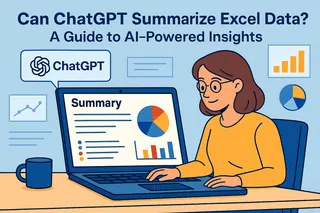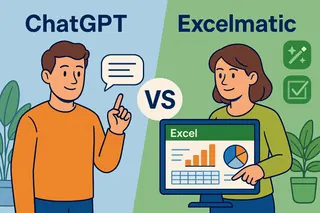作為Excelmatic的用戶增長經理,我經常看到專業人士在處理Excel日期計算時遇到困難——尤其是在預測截止日期、合約續約或財務預測時。雖然Excel內建函數可以運作,但如今有更聰明的方式來處理這些任務。
為什麼日期計算在商業中如此重要
Excel將日期存儲為序列號(1900年1月1日=1),這使得基本算術運算成為可能。增加天數很簡單(=A1+30),但由於各月份長度不同,計算月份需要特殊處理。這正是大多數試算表出錯的地方——除非你使用正確的工具。
EDATE方法:Excel的內建解決方案
EDATE函數是Excel專門用於月份計算的工具:
=EDATE(start_date, months)
實際範例:
要在2023年3月15日(儲存格A2)上加6個月:
=EDATE(A2, 6) → 返回2023年9月15日
how-to-add-6-months-to-a-date-1
專業技巧:使用負數來減去月份(=EDATE(A2, -3))。
EDATE常見問題
- #VALUE!錯誤:確保輸入的是有效的Excel日期
- 空白儲存格:如果
start_date為空,EDATE會失敗 - 格式設定:結果可能顯示為序列號——需套用日期格式
超越EDATE:AI驅動的日期自動化
雖然EDATE適用於簡單情況,但現代團隊需要更聰明的解決方案。這就是Excelmatic改變遊戲規則的地方:
- 自然語言處理:描述你的需求(「將這些合約日期加6個月」)而無需編寫公式
- 批次處理:自動將計算套用至整欄
- 錯誤預防:AI會檢測無效日期並建議修正
- 動態調整:輕鬆修改時間段而無需重寫公式
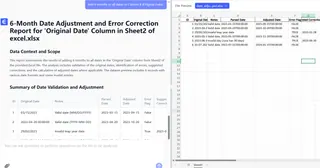
Excelmatic中的工作流程範例:
- 上傳你的試算表
- 輸入:「建立新欄顯示每個日期加6個月」
- Excelmatic立即生成完美結果
何時使用哪種方法
| 情境 | EDATE | Excelmatic |
|---|---|---|
| 一次性計算 | ✓ | ✓ |
| 定期報告 | ✗ | ✓ |
| 大型數據集 | ✗ | ✓ |
| 非技術用戶 | ✗ | ✓ |
| 複雜日期邏輯 | ✗ | ✓ |
進階日期管理技巧
對於經常處理日期的團隊:
- 條件式格式設定:標記跨越財務季度的日期
- 資料驗證:限制日期輸入格式
- AI輔助預測:使用Excelmatic根據歷史模式預測時間軸
日期計算的未來
手動調整公式的日子已經過去。使用像Excelmatic這樣的AI工具,你可以:
- 通過語音指令生成日期預測
- 同步多個檔案間的計算
- 獲得智能建議(「這些日期跨越假期——要調整嗎?」)
立即嘗試:
將你的試算表上傳至Excelmatic並輸入「顯示所有日期往前移6個月,並用Q3/Q4的條件式格式設定」。見證奇蹟的發生。
無論你堅持使用EDATE還是升級到AI自動化,準確的日期計算現在比以往任何時候都更容易。關鍵在於根據工作流程的複雜性和頻率選擇合適的工具。